WordPressで注文フォームを作成するには? (有償か否か)
公開: 2023-01-02ウェブサイトから注文を受ける予定がある場合は、WordPress で注文フォームを作成する方法を学ぶことが不可欠です。 そして、この記事はまさにそれを教えてくれます!
WordPress では、支払いなしで注文フォームを作成するか、注文で支払いを受け入れることができます。 まだ方法を理解しようとしていますか? 心配しないで! 以下のステップバイステップのチュートリアルで、これらのプロセスの両方について説明します。
その前に、ビジネスに注文フォームが必要な理由と、注文フォームを作成する最良の方法について少し学びましょう。 はじめましょう!
目次
ビジネスにオンライン注文フォームが必要な理由
ビジネス Web サイトにオンライン注文フォームを含めるようにという提案を聞いたことがあるかもしれません。 なぜそれがそれほど重要なのか疑問に思ったことはありませんか?
明らかな答えは、フロントエンド フォームからオンラインで注文を収集することです。 しかし、それはあなたのビジネスの成長に何をもたらしますか? 確認してみましょう:
- フロントエンドの注文フォームにより、顧客が注文のために電子メールや電話で連絡する必要がなくなります。 ユーザーが購入をためらう障壁を取り除くようなものです。
- これにより、あなたとあなたの顧客の両方にとって、注文プロセスがより合理化されます。 また、手作業を減らし、自動化された記録保持とレポート作成に切り替えることもできます。
- 注文フォームを支払いゲートウェイと統合すると、オンライン支払いも簡単に受け入れることができます.
これらは、あなたのビジネスがウェブサイトで注文フォームを必要とする理由のほんの一部です. したがって、このような便利なフォームを WordPress サイトに含めても問題はありません。
WordPress では、デフォルトで、コーディングなしで注文フォームをデザインすることはできません。 その場合、どのような方法をとりますか? ウェブサイトに注文フォームを追加する最良の方法は何ですか?
それについては次のセクションで説明しますので、先に進んでください。
WordPress で注文フォームを作成する最良の方法
WordPress のツールを拡張する場合、プラグインは常に最良の方法です。 同様に、WordPress オンライン注文フォームを作成するには、注文フォーム ビルダー プラグインを検索できます。
最適なオプションは、WordPress 用のドラッグ アンド ドロップ カスタム フォーム ビルダーである Everest Forms です。 この強力なプラグインを使用すると、サイトに必要なフォームを簡単に作成できます。 お問い合わせフォーム、調査フォーム、予約フォーム、そして最も重要な注文フォーム。
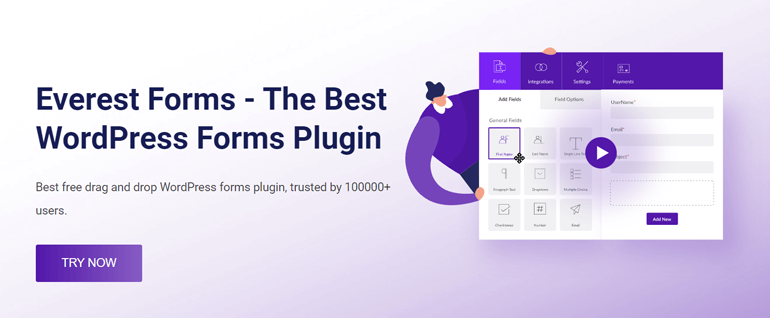
さらに、Everest Forms には、オンライン注文フォームの作成に使用できるいくつかの支払いフィールドが付属しています。 そのため、ユーザーがフロントエンド フォームから製品やサービスを注文できるようにすることができます。
さらに、プラグインは、PayPal、Stripe などの支払いゲートウェイとのスムーズな統合をサポートしています。したがって、注文フォームから支払いをすばやく受け入れることができます。
さらに、Everest Forms には見逃せない豊富な機能が多数用意されています。
- Zapier を使用して、WordPress フォームを何千ものアプリと統合します。
- フォーム送信を PDF に変換します。
- お問い合わせフォームのスパムを防止します。
- エントリ ダッシュボードからフォーム送信を分析します。
- コーディングせずにフォームのスタイルを設定します。
これらすべての機能などを考えると、Everest Forms は WordPress で注文フォームを作成するための最良の方法です。
そうは言っても、最後に、Everest Forms を使用してオンライン注文フォームを作成するプロセスに飛び込みましょう。
WordPressで注文フォームを作成するには?
特に Everest Forms のようなプラグインを使用すると、注文フォームのデザインは思ったより簡単です。 以下で詳しく説明する手順に従うだけで、注文フォームをすぐに公開する準備が整います。
1. Everest Forms と Everest Forms Pro をインストールしてアクティブ化する
当然のことながら、注文フォームを作成するには、Web サイトに Everest Forms プラグインをセットアップする必要があります。
それでは、サイトの WordPress 管理ダッシュボードにログインしてください。 次に、Everest Forms の無料バージョンとプレミアム バージョンの両方をインストールして有効にします。 これは、支払いフィールドと支払いゲートウェイの統合がプレミアム バージョンでのみ利用できるためです。
そのため、最初に無料のプラグインをインストールしてから、その上にプロ プラグインをインストールする必要があります。 完全なガイドについては、Everest Forms Pro を適切にセットアップする方法に関するこの記事を参照してください。
2. PayPal 標準アドオンをインストールして有効化する
Everest Forms Pro をアクティベートすると、コア プラグインの機能を拡張するプレミアム アドオンにアクセスできるようになります。 アドオンの 1 つは、このチュートリアルで必要な PayPal Standard です。
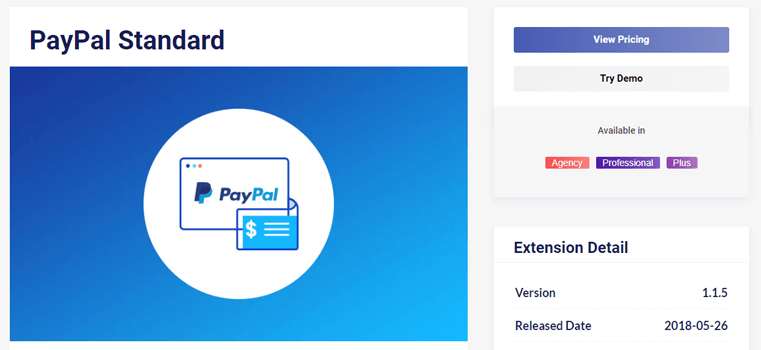
PayPal 標準アドオンを使用すると、完全な注文フォームに必要な主要な支払いフィールドにアクセスできます。 さらに、フォームを PayPal に接続して支払いを受け入れることもできます。
それでは、このアドオンをあなたのサイトにインストールして有効化しましょう! そのためには、 Everest Forms >> Add-onsを開き、アドオンを検索します。
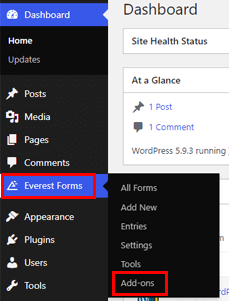
[アドオンのインストール] ボタンをクリックし、アクティブ化します。 アドオンが正常にセットアップされ、使用できるようになりました。
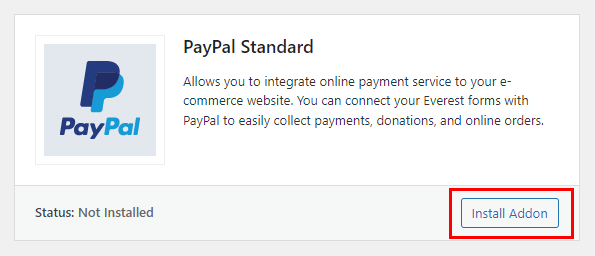
ただし、PayPal は、Everest Forms が提供する数少ない支払いゲートウェイの 1 つにすぎません。 支払いの受け取りに PayPal を使用したくない場合は、Stripe または RazorPay アドオンを使用できます。
このチュートリアルでは、PayPal Standard アドオンを使用します。 要件を満たす他のアドオンを選択できます。
3. オンライン注文フォームの作成とカスタマイズ
次に、新しい注文フォームを作成してカスタマイズします。
まず、 Everest Forms >> Add New に移動します。
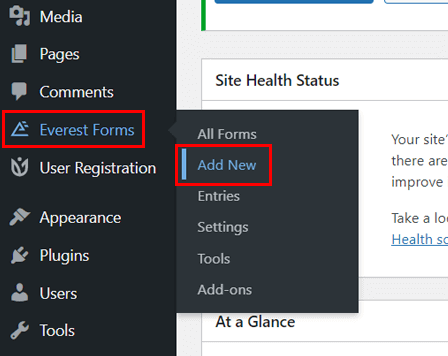
ここで、 Start from Scratchをクリックしてフォームビルダーを開きます。
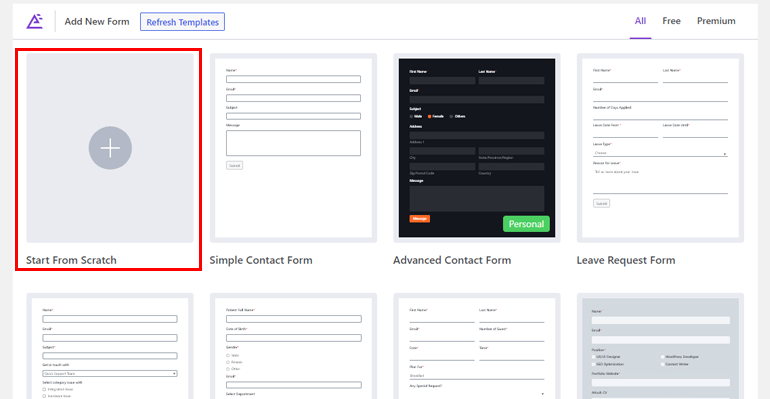
次に、フォームに名前を付けて [続行] をクリックします。
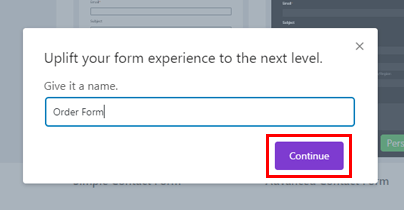
フォーム ビルダーの左側には、利用可能なすべてのフィールドがあります。 これらのフィールドを右側にドラッグ アンド ドロップして、フォームを作成できます。

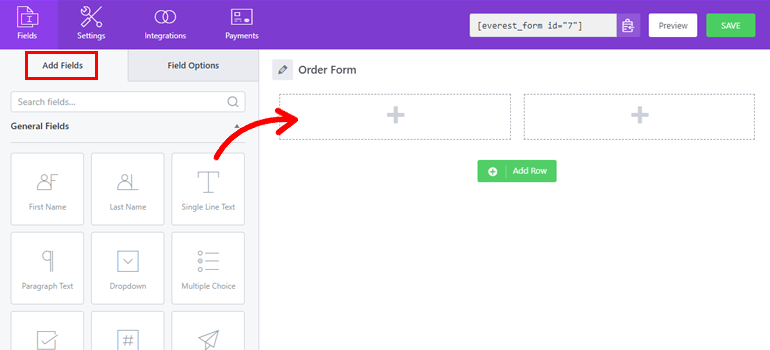
Everest Forms には、選択できるカスタム フィールドが多数用意されています。 したがって、必要なフォームに任意のフィールドを追加できます。 フィールドをカスタマイズする場合は、それをクリックする必要があります。 これにより [フィールド オプション]が開き、フィールドのさまざまなオプションを編集できます。
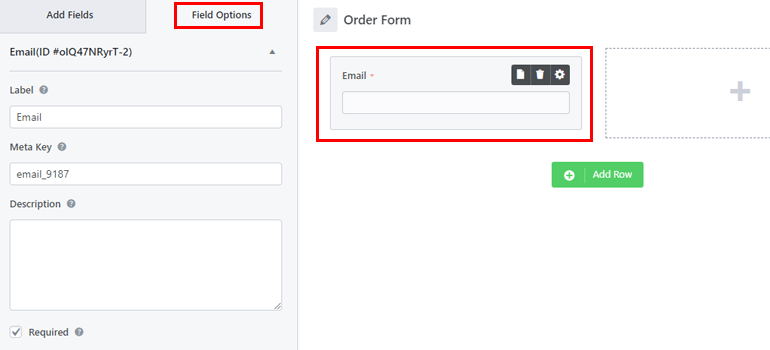
ただし、支払いフィールドを含めるまで、注文フォームはまだ完成していません。 フィールドタブを下にスクロールすると、それらが見つかります。
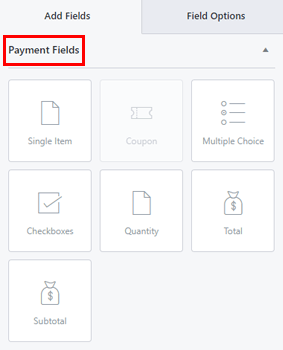
どのフィールドをフォームに追加する必要があるかを理解できるように、各フィールドを詳しく見てみましょう。
単品:単品フィールドは、販売する単数の商品をフォームに追加します。 フィールドをカスタマイズして、アイテムに事前定義された価格を設定できます。 ユーザーが商品の価格を入力できるようにすることもできます。 それ以外の場合は、アイテムをユーザーから完全に隠しておくことができます。
複数選択:このフィールドは、さまざまな製品の選択肢をフォームに追加するのに役立ちます。 ユーザーは選択肢の中から 1 つのオプションを選択できます。 各商品に手動で価格を割り当てることができます。 さらに、テキストの選択肢の代わりに画像の選択肢を使用することもできます。
チェックボックス:複数選択フィールドと同様に、チェックボックス フィールドを使用して複数の製品オプションをユーザーに提供できます。 唯一の違いは、ユーザーが必要な数の製品/サービスにチェックマークを付けることができることです。
数量:ユーザーは、購入する製品の数量をこのフィールドに入力できます。 このフィールドの値は、合計金額を計算するために重要です。 最終的な金額の計算に使用するフィールドも設定する必要があります。 フィールドは、単一項目、複数選択、またはチェックボックスにすることができます。
合計:合計フィールドには、数量と製品価格に基づいて、ユーザーが支払う必要がある合計金額が表示されます。
クーポン:割引を提供している場合は、フォームにクーポン コード フィールドを追加できます。 お客様がクーポンコードをフィールドに入力すると、合計金額に割引が適用されます。 ただし、このフィールドにアクセスするにはクーポン アドオンが必要です。
注文フォームの準備ができたら、上部にある [保存] ボタンをクリックして、行ったすべてのカスタマイズを保持します。
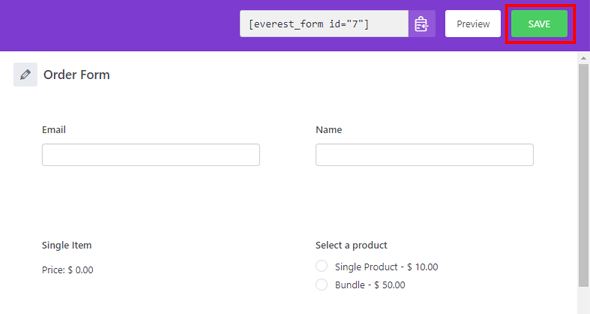
4. WordPress ウェブサイトで注文フォームを表示する
顧客の注文を受け付ける準備が整う前に、注文フォームを作成するだけではありません。 サイトでフォームを公開する必要があります。 そうして初めて、ユーザーはフォームを見つけて注文できるようになります。
このために、フォームを追加するページまたは投稿を開きます。 新しいページや投稿を作成することもできます。 それは完全にあなた次第です。
Gutenberg エディターで、 Block Inserter (+)を押して、 Everest Formsブロックを検索します。
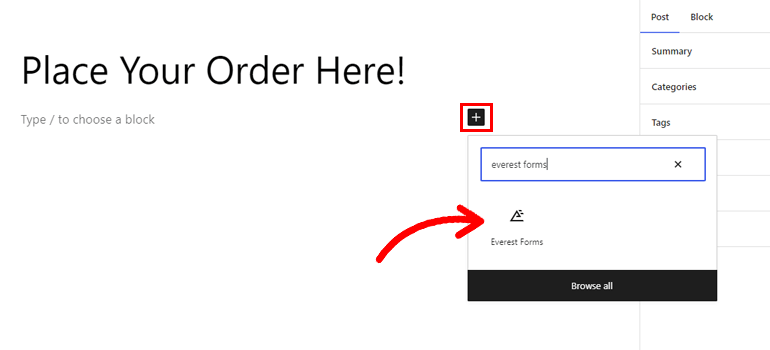
ページに追加し、ドロップダウンからカスタム オーダー フォームを選択します。 [更新] ボタンをクリックすると、フォームがサイト上でライブになります。
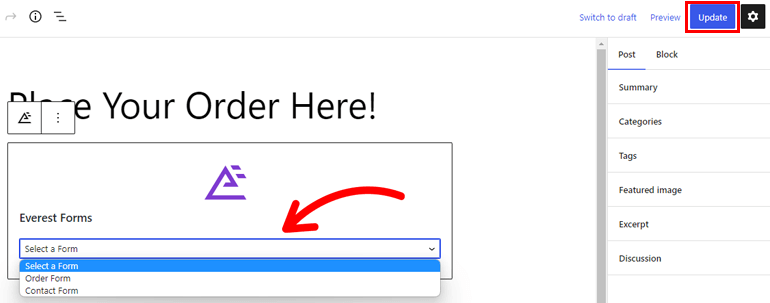
新しいページまたは投稿の場合は、[公開] ボタンをクリックします。
または、ショートコード方式を使用することもできます。 ビルダーの上部から注文フォームのフォーム ショートコードをコピーします。
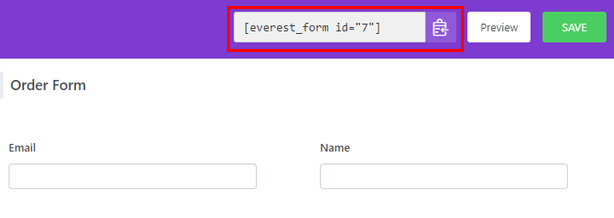
後でページまたは投稿を開き、ブロック挿入機能を使用してショートコードブロックを追加します。
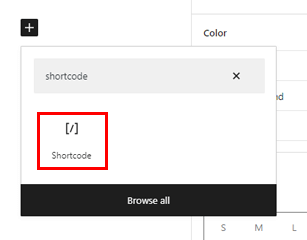
前にコピーしたショートコードをブロックに貼り付け、[更新] をクリックします。
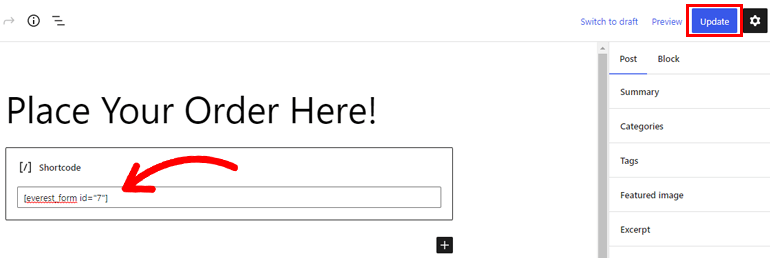
そして、あなたは完了です! 注文フォームが正常に作成され、フロント エンドに表示されました。
支払いでWordPress注文フォームを作成する方法?
上記のプロセスは、実際に支払いを行わずに WordPress 注文フォームを作成する方法を示しています。 しかし、フォームを使用して支払いを受け取りたい場合はどうすればよいでしょうか?
その場合、以下で説明するように、さらに 2 つの追加の手順を実装する必要があります。 注文フォームを作成したら、次の手順に進むことができます。
1. フォームで PayPal スタンダードを有効にする
まず、フォームを PayPal 支払いゲートウェイに接続する必要があります。 これにより、注文フォームで [送信]をクリックすると、顧客は PayPal 支払いシステムにリダイレクトされます。
注文フォームを開いて [支払い] タブに移動するだけです。 ここに、[ PayPal 標準を有効にする] というオプションが表示されます。 オプションのチェックボックスをオンにして、 [保存] をクリックします。
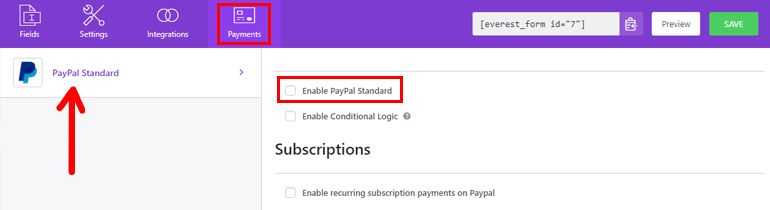
以上で注文フォームとPayPalの初期接続は完了です!
2. PayPal 設定を構成する
PayPal 支払いオプションを有効にするとすぐに、いくつかの新しい設定がすぐ下に表示されます。 正確でエラーのない支払いプロセスのために、これらの設定を構成する必要があります。
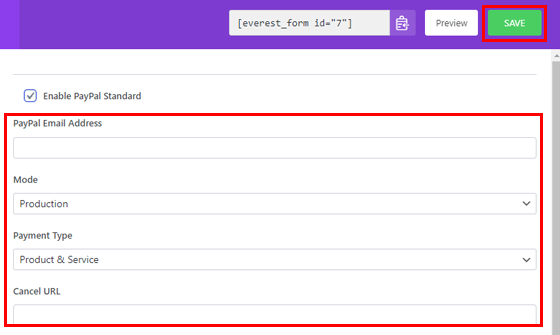
PayPal のメール アドレス:フォームに PayPal のメール アドレスを設定することが重要です。 入力するアドレスは、顧客が送信するすべての支払いを受け取りたいアドレスです。
モード: Everest Forms では、プロダクション モードとサンドボックス モードを選択できます。 フォームがテストのみを目的としている場合は、後者のモードを選択できます。
支払いの種類:次に、顧客が送信する支払いの種類を選択します。 製品やサービスのためですか、それとも寄付のためですか?
URL のキャンセル:最良の部分は、ユーザーが PayPal 支払いをキャンセルしたときに、選択した URL にユーザーをリダイレクトできることです。 リダイレクト先の URL をフィールドに入力するだけです。
条件付きロジックを有効にする: 条件付きロジックを有効にして、フォームの支払いを処理することもできます。 Everest Forms の高度な条件ロジック機能を使用して、必要な数のルールを設定できます。
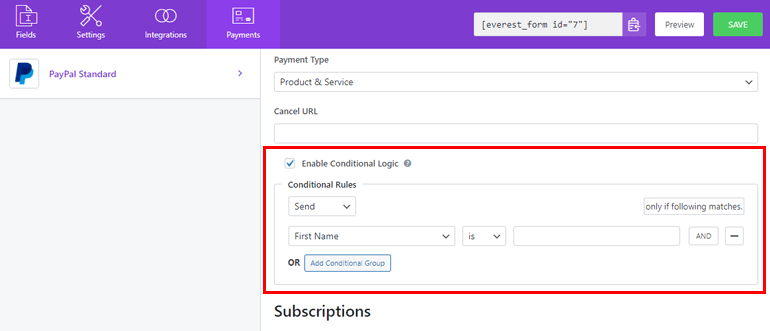
サブスクリプション:プラグインを使用すると、サブスクリプション ベースの支払いシステムを設定できます。 これは、顧客が製品またはサービスにアクセスするために定期的な料金を支払う必要があることを意味します. そのためには、サブスクリプション オプションを有効にして、その設定を構成します。
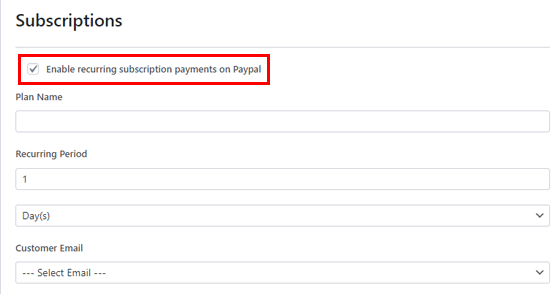
必要なオプションをすべて設定したら、上部の [保存] ボタンをクリックします。
おめでとう! 支払いのオンライン注文フォームが正常に作成されました。 前に述べたように、Stripe 支払いゲートウェイまたは RazorPay でも同じことができます。 それはあなたのビジネスニーズ次第です!
まとめ!
以上で、注文フォームを Web サイトに追加する方法に関する記事を終わります。 もうお気づきかもしれませんが、Everest Forms のようなプラグインを自由に使えば、とても簡単です。
この素晴らしいプラグインは、注文フォームだけでなく、ほぼすべてのフォームを作成するのに役立ちます. さらに、フォームを PayPal や Stripe などのさまざまな支払いゲートウェイと統合できます。 このようにして、注文フォームから直接顧客の支払いを受け入れることができます。
その上、Everest Forms には他にもたくさんの機能があります。 たとえば、Google マップをフォームに追加したり、フォーム送信後に確認メールを送信したりできます。
ぜひ一度お試しください! このプラグインは、ウェブサイトの所有者としてのすべての要件を満たしていると確信しています。
Everest Forms と WordPress の一般的な詳細については、ブログをご覧ください。 視覚学習の方が好みの場合は、詳細なチュートリアルを含む YouTube チャンネルもあります。
最後に、Twitter と Facebook でフォローして、ニュースや記事の最新情報を入手してください。
